Praca zdalna w ZW3D!
Program ZW3D pozwala na łatwe przejście z pracy w biurze na pracę zdalną w dowolnym miejscu wybranym przez użytkownika. Sposób w jaki można to zrobić zależy od typu licencji, dlatego szybkie przypomnienie jakie rodzaje licencji występują w ZW3D.
Typy licencji w ZW3D
Przede wszystkim każdy typ licencji jest licencją dożywotnią. Oznacza to, że użytkownik nie musi opłacać abonamentu i obawiać się zmiany jego wysokości, ponieważ producent ma jasne i przejrzyste zasady. W ZW3D występują takie typy licencji jak:
• Licencja stanowiskowa na kluczu programowym (ciąg znaków)
• Licencja sieciowa na kluczu programowym
• Licencja stanowiskowa przez klucz sprzętowy (usb)
Każda z nich jest łatwa w przeniesieniu na inny komputer. Sam program ZW3D może być zainstalowany i skonfigurowany na dowolnie dużej liczbie stanowisk, wprowadzona licencja pozwala na użytkowanie programu na danym stanowisku.
Poruszone tematy:
✓ Zwrot licencji stankowiskowej na kluczu programowym online/offline
✓ Aktywacja licencji programowej na nowym stanowisku online/offline
✓ Pożyczanie licencji sieciowej programowej
✓ Przenoszenie licencji stanowiskowej USB
✓ Przenoszenie konfiguracji użytkownika
Zwrot licencji stanowiskowej na kluczu programowym
Licencję można zwrócić na 2 sposoby – online lub offline.
Zwrot online
Zwrot online jest zdecydowanie łatwiejszym i przyjemniejszym sposobem zwrotu licencji. Wymaga on tylko połączenia do Internetu.
Zwrotu licencji można dokonać w menadżerze licencji:
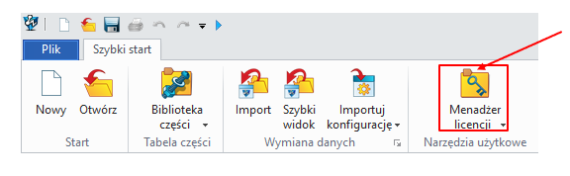

Następny krok to wybranie odpowiedniej opcji Zwróć przy posiadanej lub posiadanych licencji:
Program zapyta w jaki sposób chcemy dokonać zwrotu. Należy wskazać Online i chwilę zaczekać. Licencja zostanie wysłana na serwer producenta i będzie gotowa do ponownej aktywacji:
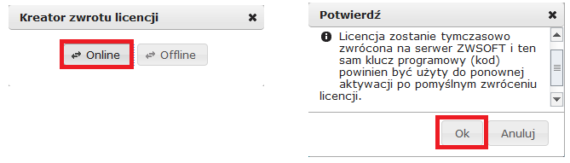
Zwrot offline
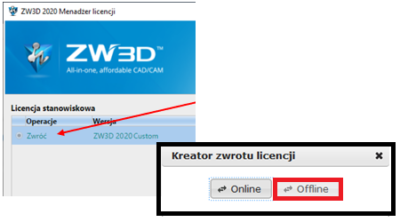
Zwrot offline polega na wygenerowaniu pliku żądania zwrotu licencji i przesłania go na serwer producenta w celu uzyskania pliku odpowiedzi, który pozwoli zwrócić licencję.
W celu zwrócenia licencji na stanowisku bez połączenia z Internetem po wybraniu przycisku Zwróć na następnym oknie należy wybrać Offline.
Następnie pojawi się okno w którym będzie można wygenerować plik. Warto go zapisać w znanej lokalizacji, aby był łatwo dostępny.
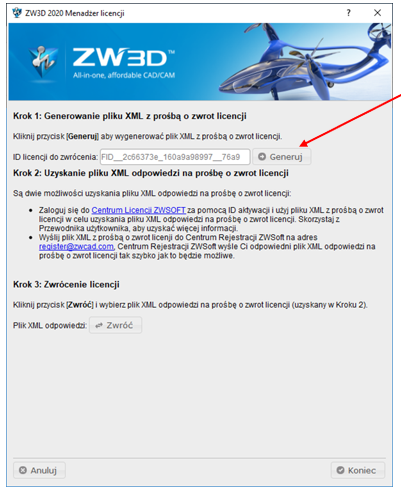
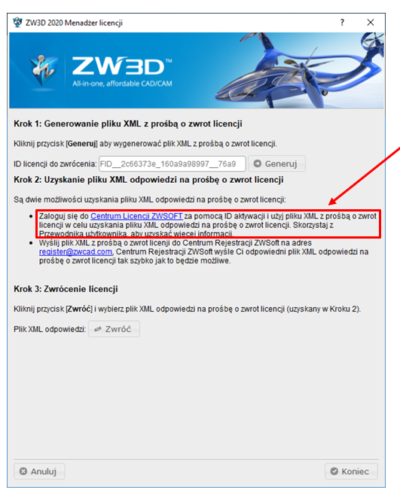
Następnie klikamy link do Centrum samodzielnej aktywacji i przechodzimy na stronę internetową Centrum – ten krok należy wykonać na komputerze z dostępem do internetu.
Na stronie, która się otworzy należy wybrać logowanie się przez aktywację przez ID „With Activation ID”.
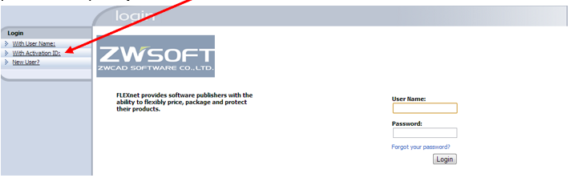
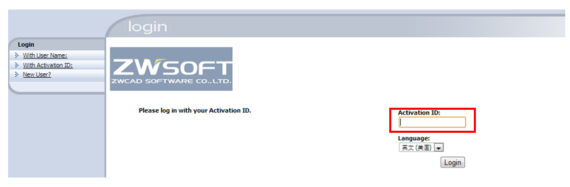
Na tej stronie wpisujemy nasze Activation ID, czyli klucz licencji i zatwierdzamy przyciskiem Login. Języka nie zmieniamy.
Po lewej stronie wybieramy „Manage Licenses”, następnie klikamy w „Manual Return” i przechodzimy dalej.
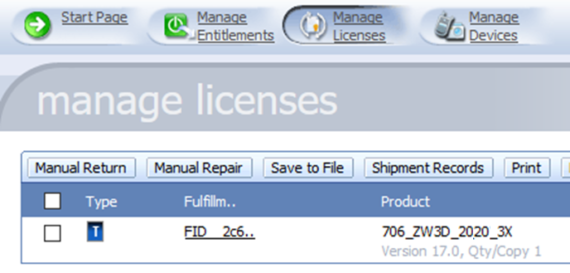
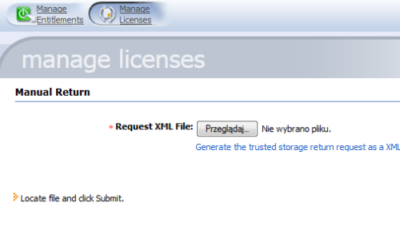
Klikamy „Przeglądaj” i wskazujemy wygenerowany plik .xml, a następnie klikamy w przycisk „Submit” w prawym dolnym rogu i przechodzimy dalej.
Na tej stronie mamy podgląd naszego numeru aktywacji, produktu, sprzedawcy i pliku odpowiedzi .xml. Klikamy „Save to File”, po pobraniu pliku możemy zamknąć stronę. Jeżeli nie pracujemy na docelowym komputerze, plik „responseXML.xml” należy skopiować na komputer, na którym będziemy pracować w ZW3D.
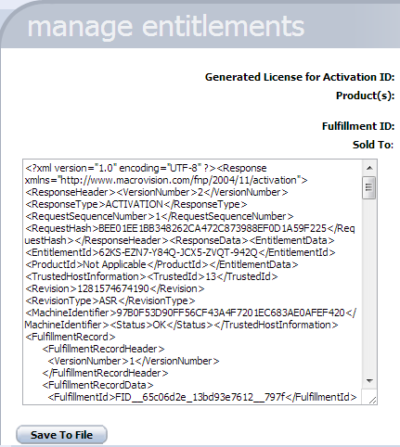
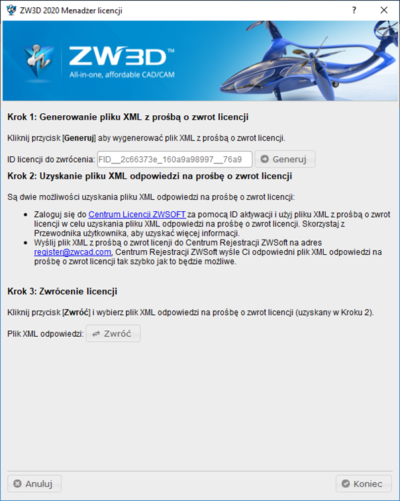
Wracamy do Menadżera licencji. W ostatnim oknie w kroku Aktywacja klikamy w przycisk „Przeglądaj” i wskazujemy pobrany plik „responseXML.xml”. Następnie klikamy przycisk „Zwróć”.
Ostatnim krokiem jest zamknięcie i ponowne uruchomienie ZW3D, w celu naniesienia zmian. Teraz możemy aktywować licencję na drugim komputerze.
Także jak widać zwrot online jest dużo szybszym narzędziem do płynnego przechodzenia pomiędzy stanowiskami. Czasami jednak użytkownik nie ma wyboru i trzeba skorzystać z drugiej opcji.
Aktywacja licencji wygląda analogicznie jak do zwrotu. W przypadku aktywacji online, po wpisaniu klucza, jest on automatycznie aktywowany. W przypadku offllinowej aktywacji należy wygenerować plik i przejść do Centrum Samodzielnej Aktywacji, gdzie otrzymamy plik odpowiedzi dla aktywacji. Po wgraniu tego pliku licencja będzie aktywana.
Pożyczenie licencji sieciowej
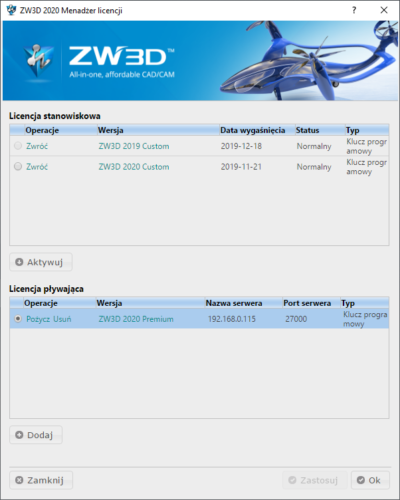
W przypadku licencji sieciowej nie jest wymagany zwrot. Taki typ licencji można „pożyczyć”. Zostanie ona zablokowana na serwerze, natomiast osoba pożyczająca daną licencję będzie mogła na niej pracować poza siecią, w której działa licencja np. z domu.
Wypożyczenia licencji można dokonać w menadżerze licencji. Po przejściu do menadżera należy wybrać opcję Pożycz:
W kolejnym oknie należy podać numer licencji i na jak długo ją chcemy pożyczyć.
Licencja została zablokowana na serwerze i jest wypożyczona na dane stanowisko na okres podany przez użytkownika.
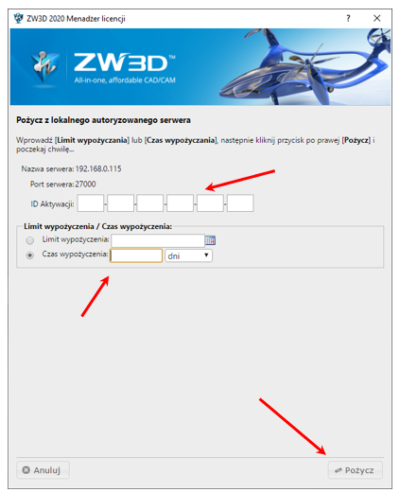
Przenoszenie licencji na klucz USB
W przypadku klucza USB wystarczy aktywować klucz na kolejnym stanowisku. Jest to teoretycznie najłatwiejsza opcja, trzeba jednak pamiętać, że klucz USB niesie ze sobą ryzyko zgubienia licencji znajdującej się na niej!
Przenoszenie konfiguracji
W najnowszej wersji użytkownik może w łatwy sposób przenieść konfigurację z jednego stanowiska na drugie. Dla wielu osób jest to ważna kwestia, gdyż korzystają z wielu ułatwień, które oferuje ZW3D w sposób spersonalizowany.
Skorzystać z opcji zapisu czy wczytania własnej konfiguracji można przez opcję Menadżer folderu użytkownika
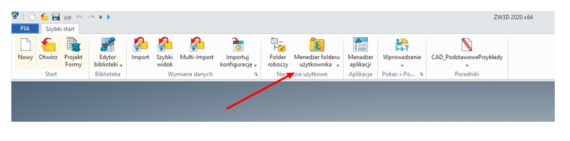
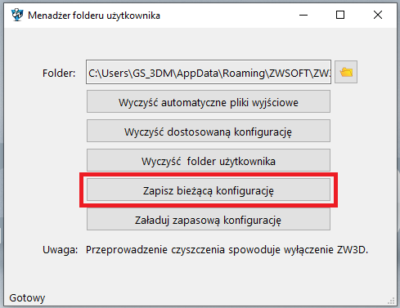
Kolejny krok to zapis ustawień na stanowisku, które chcemy przenieść.
Otrzymany plik należy skopiować i przenieść na komputer docelowy. Następnie plik należy wczytać. Stanowisko jest gotowe do pracy.
Przygotowanie stanowiska do pracy z ZW3D zajmie Ci dosłownie kilka chwil, to jedna z zalet programu. Pracuj tam gdzie chcesz! Owocnej pracy życzy zespół 3D Master!
Nie udało Ci się dokonać zwrotu? Wypełnij formularz, który możesz pobrać klikając w poniższy przycisk.



